编辑节点日期
本指南将为您详细介绍如何在 OrgChartX 组织结构图的检查器中编辑节点的日期值。
了解日期字段
OrgChartX 为图表中的每个节点提供了八个专用的“日期”字段,您可以利用这些字段来捕获和显示每个元素特有的重要日期信息。
若想深入了解“日期”字段的功能,请参阅自定义字段指南(customizing fields)。
检查器上的显示样式
在 OrgChartX 的“检查器”面板中,您可以自定义每个节点的日期信息的显示方式。 我们为您提供了两种主要选项:
-
图形样式:
这种样式会在日期文本旁边显示一个图标,使日期信息更加直观易懂。
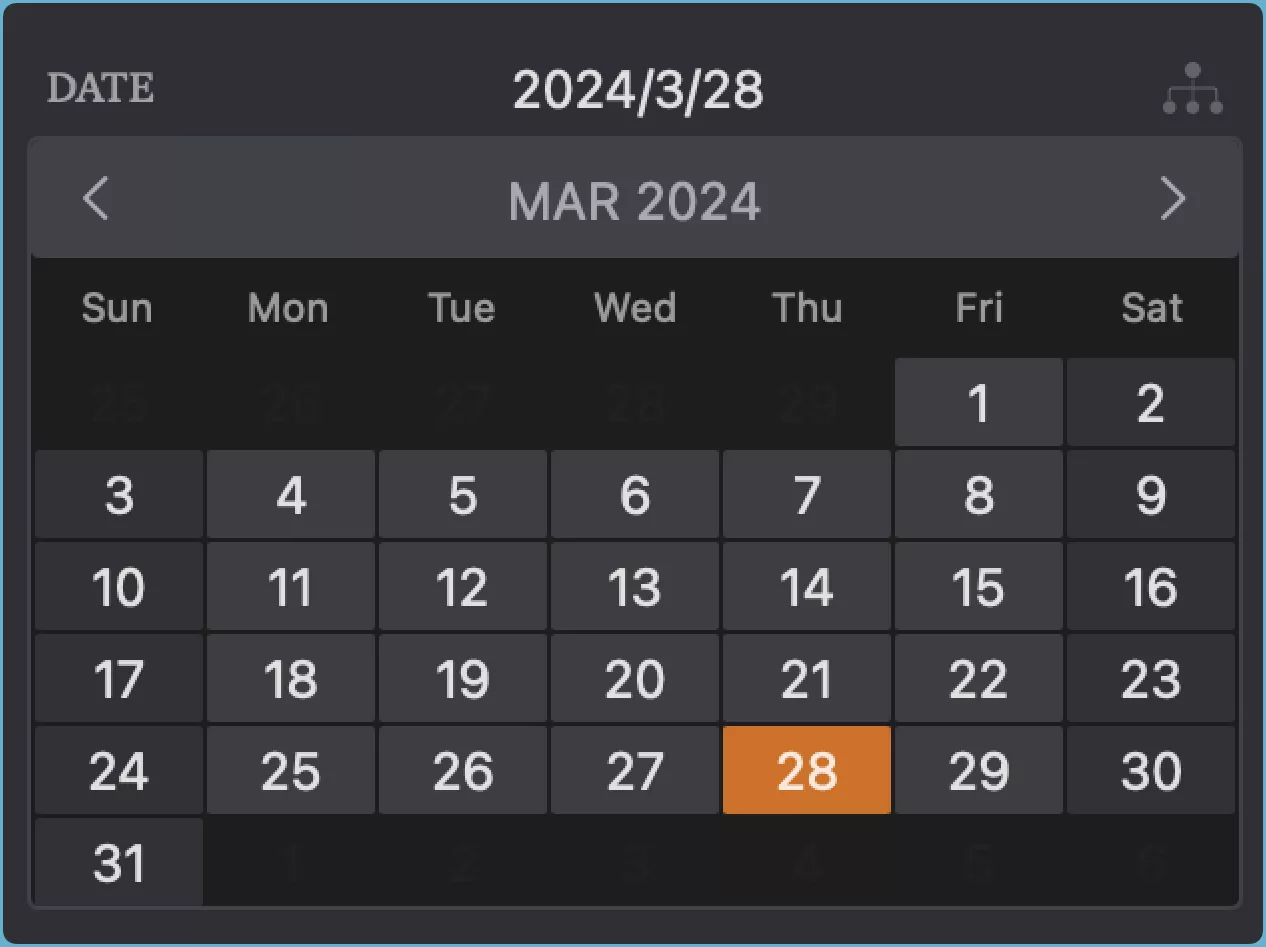
-
内联样式:
这种样式会将日期信息直接显示在节点本身内。
您可以通过点击此字段顶部的标题来设置显示样式。
编辑日期值
要修改与节点关联的日期值,只需执行以下简单步骤:
- 直接点击所选节点内的“日期”字段。
- 使用屏幕键盘或日期选择器(取决于您的设备)输入所需的日期。
其他操作
配置“日期”字段
点击“检查器”面板内“日期”字段的标题,即可解锁更多自定义选项:
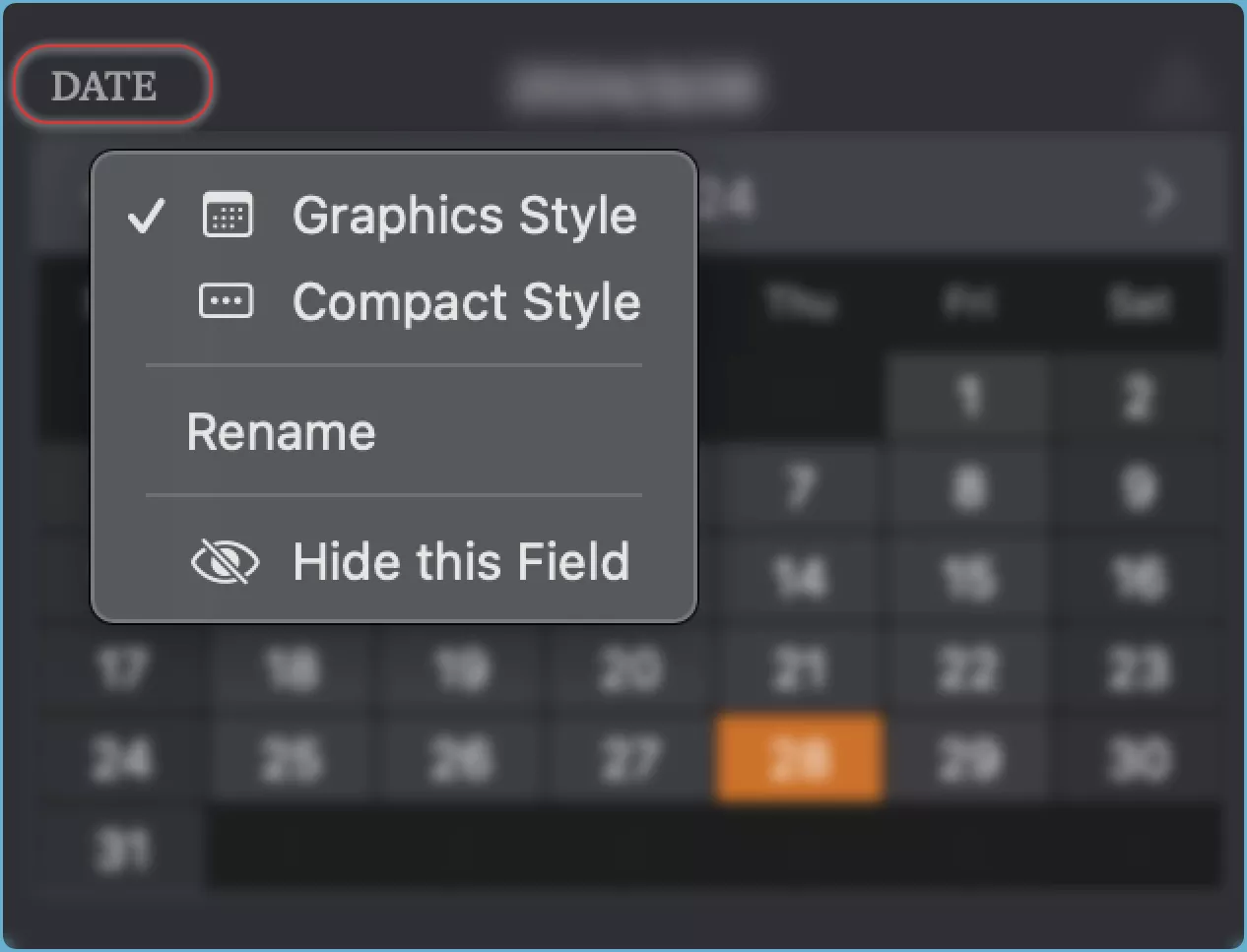
- 更改显示样式:如上所述,在图形和内联显示样式之间快速切换。
- 重命名:您可以根据自己的喜好重命名字段。
- 隐藏:您可以将字段从图表中隐藏。
在图表上的节点内显示/隐藏
若要控制此字段的值是否显示在图表上的��节点中,请点击此字段右上角的“树”按钮。 您将看到一个包含以下选项的菜单:
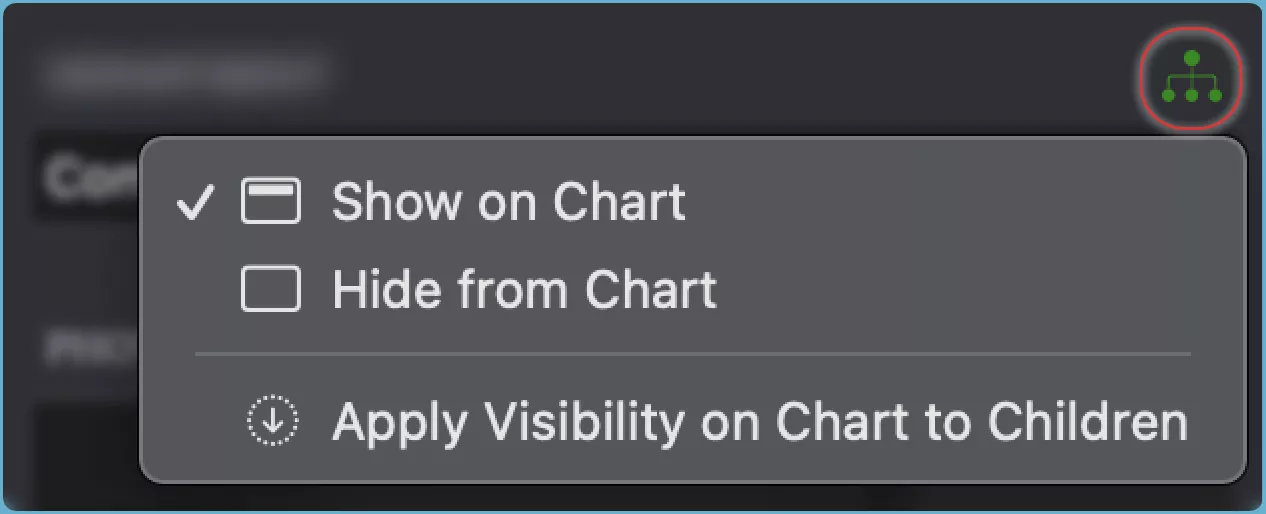
- 显示:在图表上节点中显示字段值。
- 隐藏:在图表上节点中隐藏字段值。
- 应用于子项:将相同的字段值可见性设置应用于所选节点的所有子节点。
提示
了解如何在图表中显示或隐藏字段(show or hide fields in the chart)。